MSFSで、ツールバーからシミュレーション速度を変更できるアドオン「SIM RATE SELECTOR」を紹介します。別のプログラムを動かすことなくシミュレーション速度を変更でき、長距離飛行時に簡単に時間を短縮することができます。
MSFSのシミュレーション速度
MSFSではシミュレーション速度を変えることができます。長距離飛行で目的地までが遠すぎるという場合にシミュレーション速度を変えて早送りすることができます。

こちらの記事で紹介していますが、「R」キーを押してから、「Ctrl」+「テンキーの+(プラス)」を押した分だけ速度が倍速に、「Ctrl」+「テンキーの-(マイナス)」で速度が半分になります。ただ現在が何倍速なのかもわからず、使いにくいです。
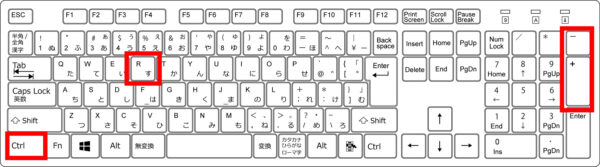
「SIM RATE SELECTOR」の紹介
「SIM RATE SELECTOR」はMSFSのシミュレーション速度を変更するアドオンです。シミュレーション速度を変更するアドオンはいくつか公開されていますが、「SIM RATE SELECTOR」が便利な点はツールバーから変更画面を呼び出せることです。画面を切り替えて別のプログラムを起動する必要がありません。
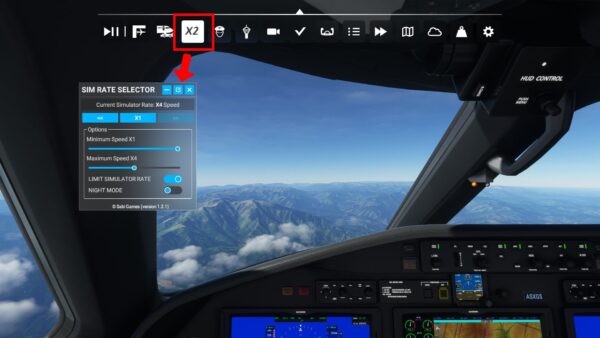
「SIM RATE SELECTOR」の使い方
「SIM RATE SELECTOR」のダウンロードはこちらからです。ダウンロード、解凍したら他のアドオン同様にCommunityフォルダへ置くだけです。
起動すると飛行画面のツールバーに「SIM RATE SELECTOR」が追加されます。
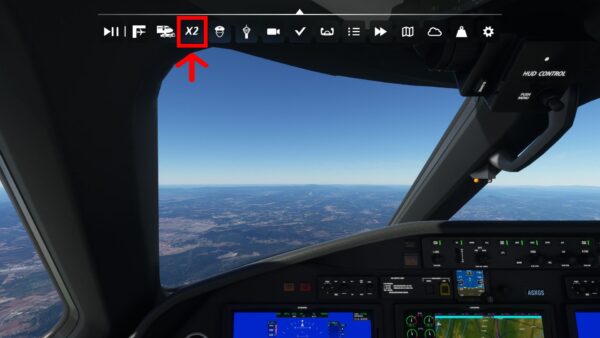
ツールバーから起動すると「SIM RATE SELECTOR」が表示されます。操作は以下の通りです。
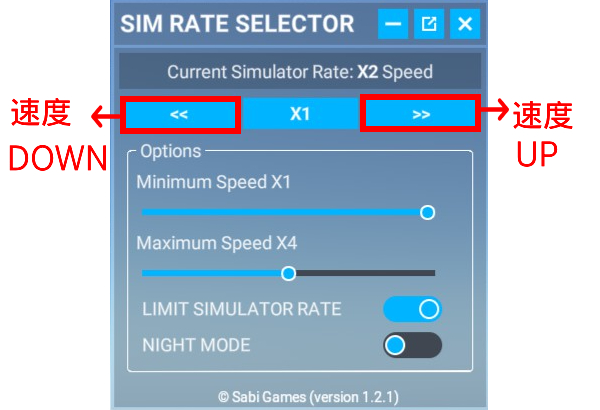
現在の倍速も表示されます。
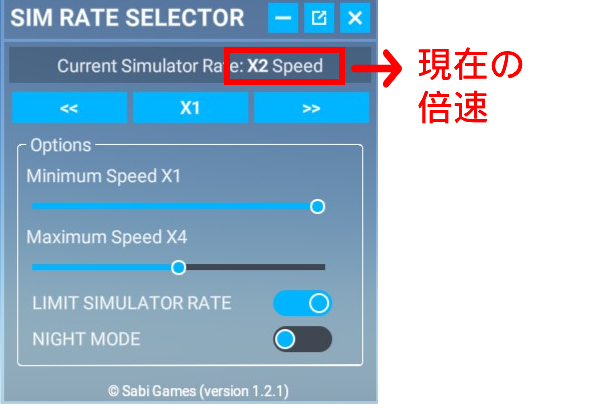
真ん中の「X1」を選択すると通常の速度(1倍速)に戻ります。
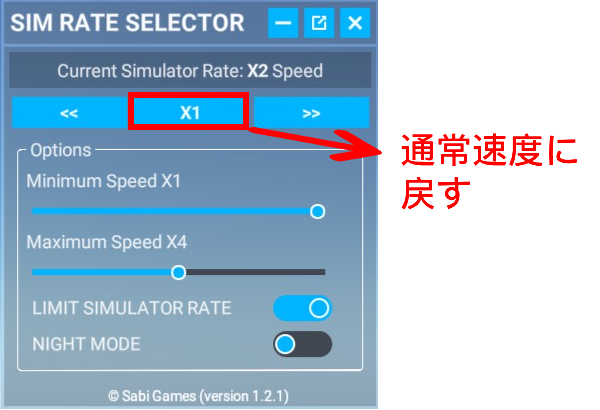
最大倍速は16倍速ですが、倍速を早めすぎるとクラッシュが発生したりするので最大4倍速までに抑えられています。「オプション(OPTIONS)」で「LIMIT SIMULATOR RATE」をOFFにすることで、4倍速以上に早めることができます。
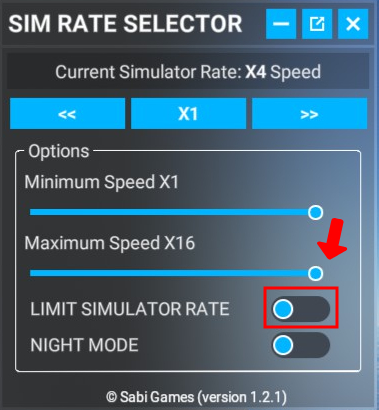
以上、MSFSで簡単にシミュレーション速度を変更できるアドオン「「SIM RATE SELECTOR」」の紹介でした。
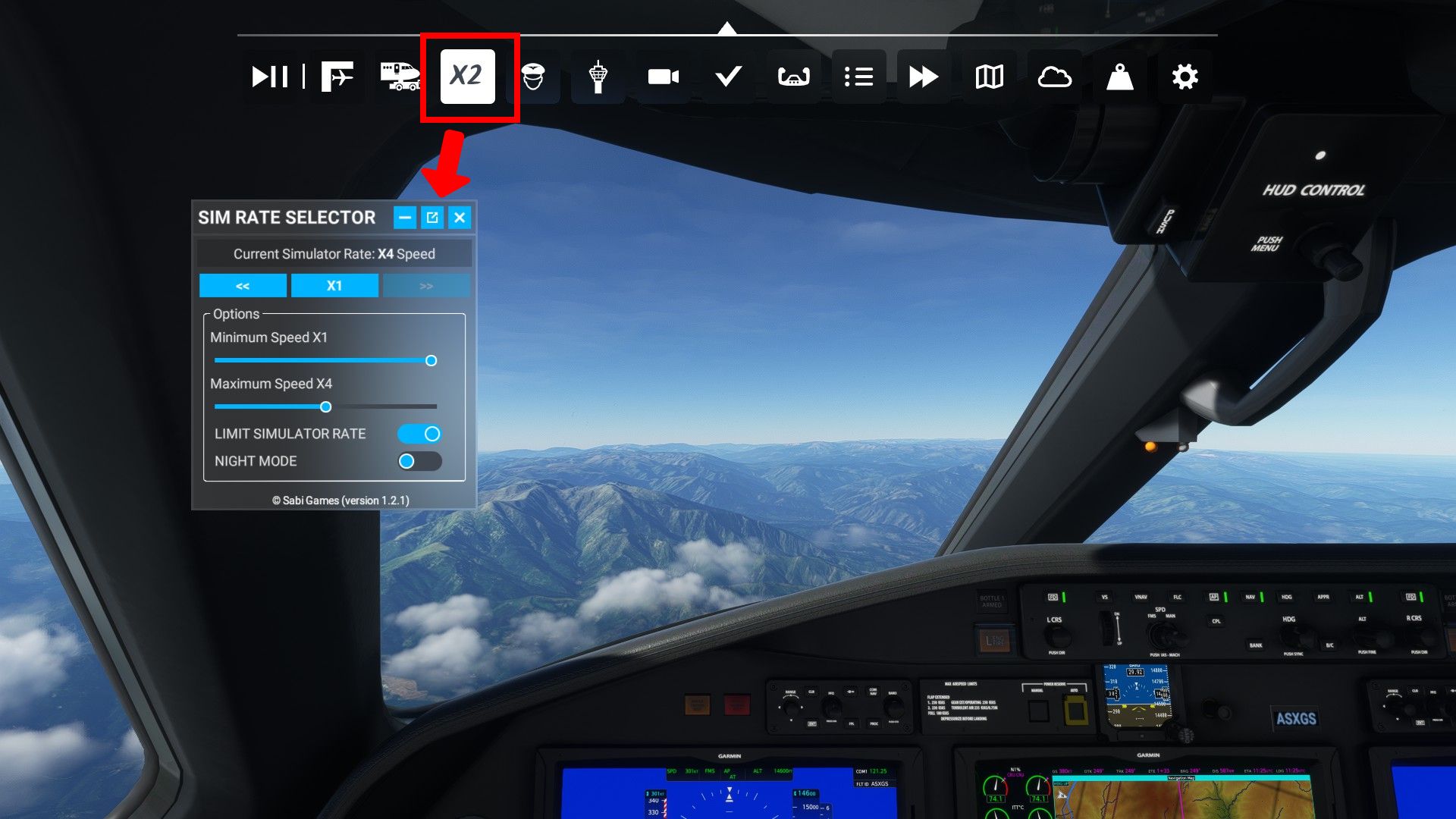
コメント